Windows 10 з'яўляецца найбольш частай аперацыйнай сістэмай з пашыранымі функцыямі.Але, як ужо было сказана, плюсы і мінусы, вядома ж, прыносяць і мінусы.
Адна з такіх праблемных функцый, якая пастаўляецца з Windows 10Windows 10 выпадкова зависает.Памылка выпадковага замарожвання Windows 10 зводзіць карыстальнікаў з розуму.
Карыстальнікі раздражняюцца, калі Windows 10 выпадкова замарожвае пасля абнаўлення да Windows 10 Creators Update.Гэта засмучае і цяжка выправіць.
Але на шчасце,Ёсць выпраўленні, якія можна эфектыўна прымяніць для выпраўлення памылкі Windows 10 Random Freezes.
Прычыны выпадковага замерзання Windows 10
Выпадковае замарожванне ПК з Windows 10 зводзіць карыстальнікаў з розуму.На працоўным экране можна ўбачыць мноства сімптомаў, напрыклад, адставанне мышы на некалькі секунд.Або знізіць прадукцыйнасць вашага ПК.Шчыра кажучы, Windows 10 выпадковае замарожванне можа адбыцца практычна ў любы момант.Праблема або памылка звычайна звязана з абнаўленнем Windows 10 Creators.Памылка з'яўляецца, як толькі Windows абнаўляецца да апошняй версіі.
ПК з Windows 10 зависает пасля ўваходу ў сістэму, Windows 10 зависает при загрузке, замерзает пасля сну, зависает падчас гульні,Драйвер NVIDIAЗамарозіць сістэму Windows 10 і многае іншае,Няправільнарозныя формы.На шчасце, ёсць некаторыя сродкі ліквідацыі памылак, якія могуць дапамагчы вам вырашыць праблему.
Як выправіць памылку выпадковага замарожвання пасля абнаўлення Windows 10?
Калі вы выпадкова сутыкнуліся з Windows 10 і рэгулярна замярзаеце, ёсць некалькі спосабаў выправіць гэта.Такім чынам, вось некаторыя з найлепшых выпраўленняў, згаданых для выпраўлення памылак Windows 2018, зависаний або зависания Windows 10 пасля абнаўлення 10.
Спосаб 1 - Выпраўленне шляхам павелічэння віртуальнай памяці
Віртуальная памяць дапамагае пашырыць фізічную памяць (АЗП) вашага кампутара.Калі загрузка працэсара высока, калі ваша фізічная памяць працуе, віртуальная памяць будзе дэлегаваная, і будзе цяжка падтрымліваць прадукцыйнасць вашага ПК.Вы можаце выправіць памылку Windows 10 выпадкова замарожвае 2017, выканаўшы наступныя дзеянні.
Крок 1 - Націсніце клавішу Windows + клавішу паўзы/перапынку.Гэта адкрые панэль кіравання сістэмай.
Крок 2 - Цяпер абярыце Дадатковыя налады сістэмы.Вы знойдзеце яго на левай панэлі.
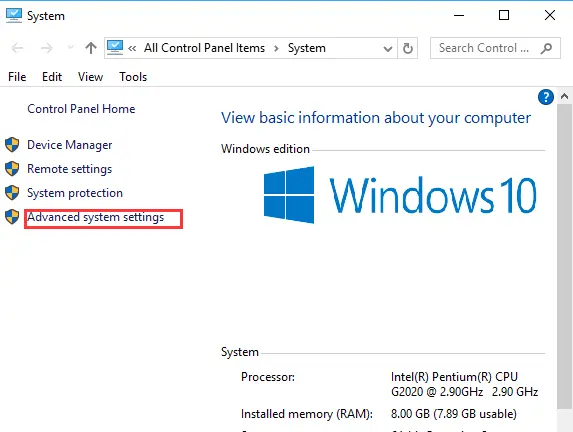
Крок 3 - У раздзеле «Віртуальная памяць» перайдзіце на ўкладку «Дадаткова» -> «Настройкі» -> ўкладка «Дадаткова» -> «Змяніць».
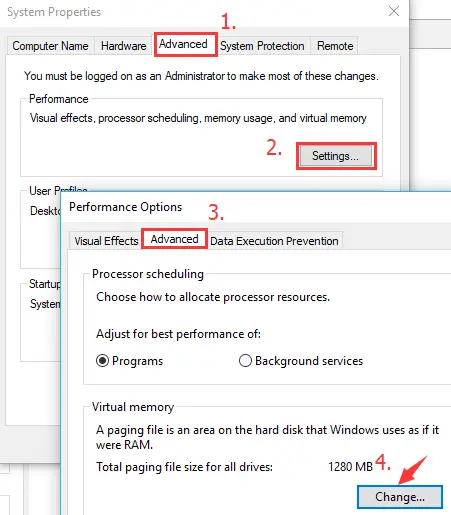
Крок 4 - Зніміце сцяжок "Аўтаматычна кіраваць памерам файла падпампоўкі для ўсіх дыскаў".
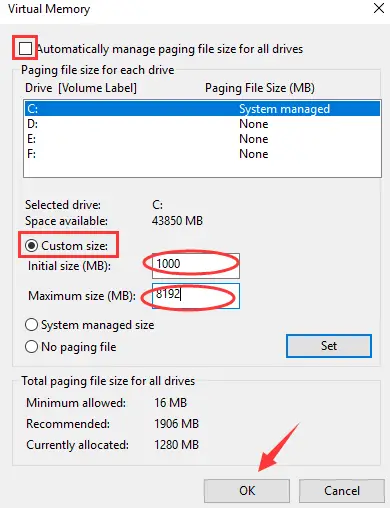
Крок 5 - Націсніце на Выбраць карыстальніцкі памер.І ўсталюйце «Пачатковы памер» на 1000 і «Максімальны памер» на 8192.
Крок 6 - націсніце OK, каб захаваць змены.
Нарэшце, перазагрузіце кампутар, каб праверыць, ці захоўваецца памылка замарожвання экрана.
Спосаб 2 - Ачысціце часовыя файлы вашага кампутара
Калі вышэйпералічаныя метады не дапамаглі вам, паспрабуйце выправіць памылку замарожвання Windows 1o, выдаліўшы часовыя файлы вашага кампутара.Калі ў Windows не хапае месца для захоўвання часовых файлаў, ён можа запаволіцца або нават замерзнуць.Выканайце наступныя дзеянні, каб ачысціць файлы.
Крок 1 - З дапамогай клавіятуры націсніце клавішы Windows і R адначасова.
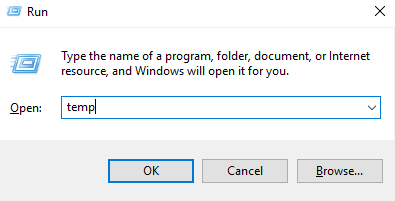
Крок 2 - Затым у форме Выканаць увядзіце temp і націсніце Enter.Адкрыецца правадыр Windows з папкай Temp.Цяпер вы можаце бачыць усе часовыя файлы на вашым кампутары.
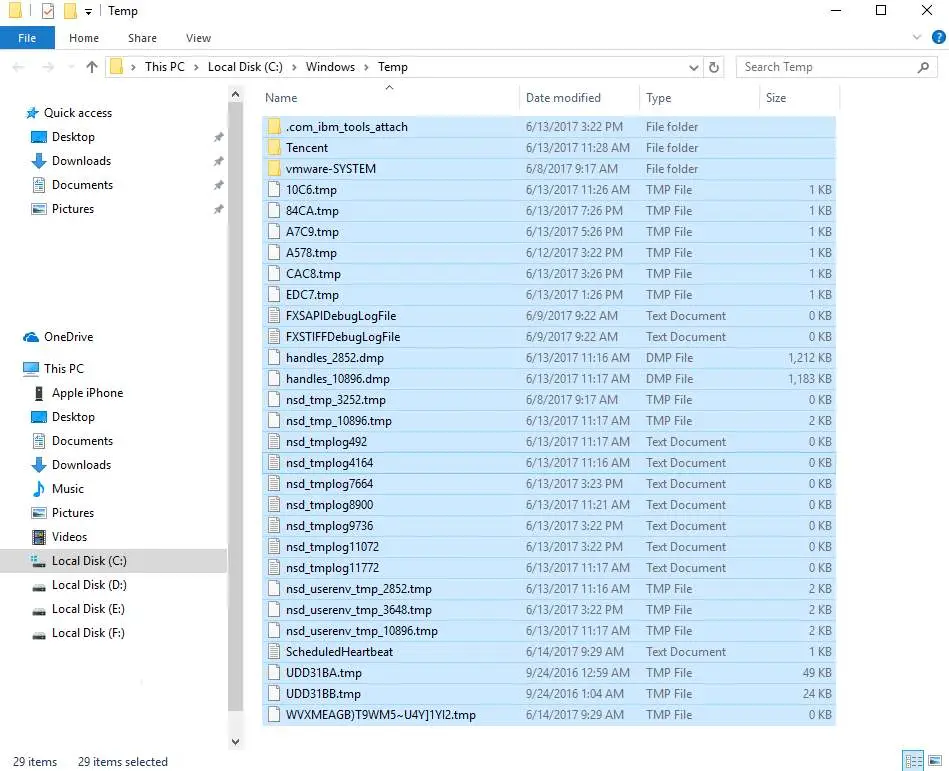
Крок 3 - Проста выберыце ўсе файлы ў тэчцы Temp.Націсніце, каб выдаліць іх.
Калі гэта выпраўленне не дапамагае завіснуць Windows 10, паспрабуйце наступнае выпраўленне.
Спосаб 3 - Запусціце праверку памяці
Няспраўная карта памяці таксама можа стаць прычынай замерзання кампутара.Такім чынам, вы павінны праверыць, ці няспраўная ваша карта памяці.На шчасце, у Microsoft ёсць убудаваны інструмент, які дапаможа вам з гэтай задачай.
Крок 1 - Выкарыстоўвайце клавіятуру і адначасова ўтрымлівайце клавішу з лагатыпам Windows і R.Гэта выкліча каманду запуску.
Крок 2 - У акне запуску каманды ўвядзіце mdsched.exe.Націсніце Enter.
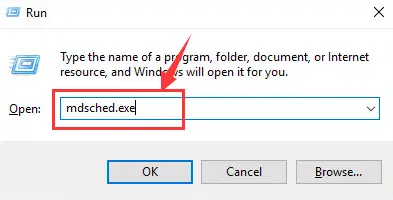
Крок 3 - Вы атрымаеце два варыянты - Каб праверыць праблему зараз, націсніце Перазапусціць зараз і праверце праблему.Або, каб праверыць пазней, націсніце Праверыць наяўнасць праблем пры наступным запуску кампутара.
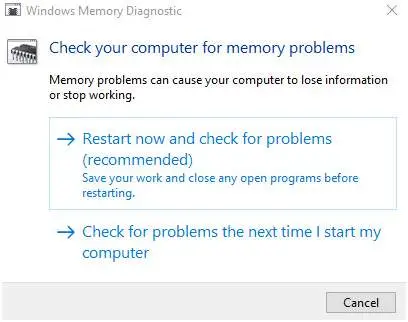
Крок 4 - Калі будзе выкарыстаны першы варыянт, Windows перазагрузіцца.З'явіцца старонка, якая паказвае ход праверкі і колькасць праходаў, якія будуць выкананы ў памяці.
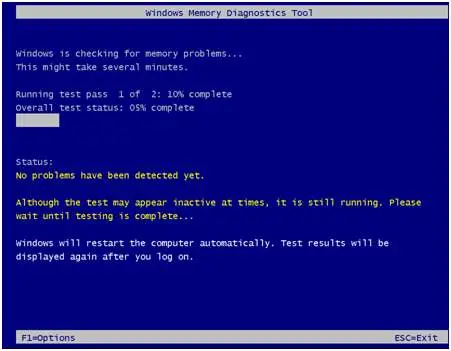
Калі няма праблемы, значыць, няма праблемы і з картай памяці.
Метад 4 - адключыце кіраванне сілкаваннем у звязаным стане пасля абнаўлення Windows 10 Creators, каб справіцца з зависанием ПК
Адключэнне кіравання сілкаваннем у стане сувязі - гэта метад энергазберажэння, які можна выкарыстоўваць для ліквідацыі зависаний кампутара Windows 10 пасля збояў у абнаўленні стваральнікаў.Ніжэй прыведзены крокі -
Крок 1 - адначасова націсніце і ўтрымлівайце ярлык Windows + R.Гэта адкрые акно «Выканаць».
Крок 2 - Увядзіце powercfg.cpl у поле запуску.Націсніце ОК.
Крок 3 - Знайдзіце план харчавання.Націсніце Змяніць параметры плана.
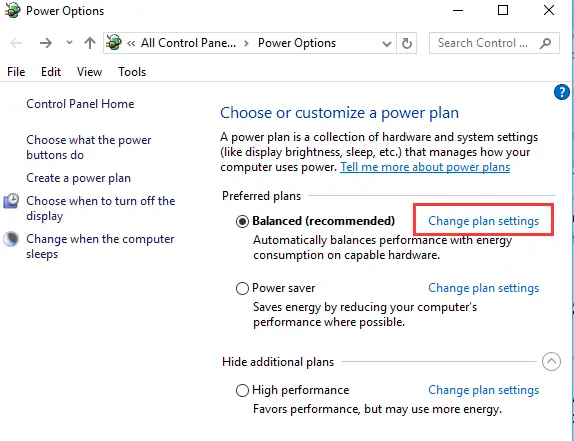
Крок 4 - Выберыце опцыю «Змяніць дадатковыя параметры харчавання».
Крок 5 - Далей знайдзіце катэгорыю PCI Express.Цяпер разгарніце яго і зменіце наладу кіравання харчаваннем стану сувязі на Выкл.
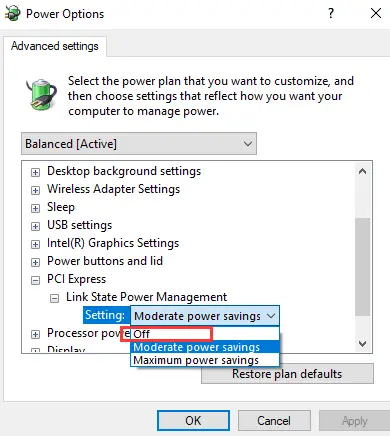
Крок 6 - Націсніце ОК, затым Ужыць.
Спосаб 5 - Запусціце праверку дыска
Наступны спосаб, які вы можаце прыняць, - гэта праверыць наяўнасць няспраўнага жорсткага дыска.Тут вы таксама атрымаеце ўбудаваныя ў Windows інструменты для выканання дзеяння.
Крок 1 - Зачыніце ўсе адкрытыя праграмы і файлы.
Крок 2 - націсніце Пуск > Правадыр > Гэты кампутар.
Крок 3 - Знайдзіце жорсткі дыск, які вы хочаце праверыць.
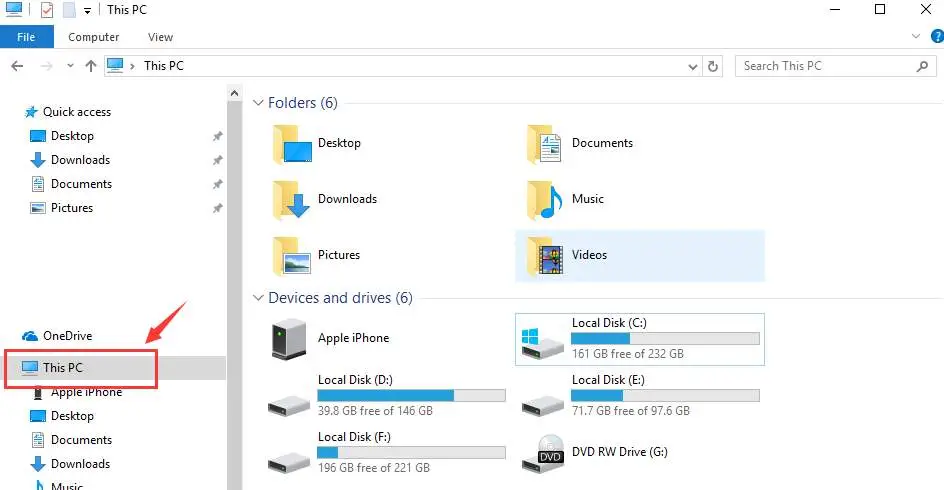
Крок 4 - Пстрыкніце па ім правай кнопкай мышы.Выберыце параметр Уласцівасці.
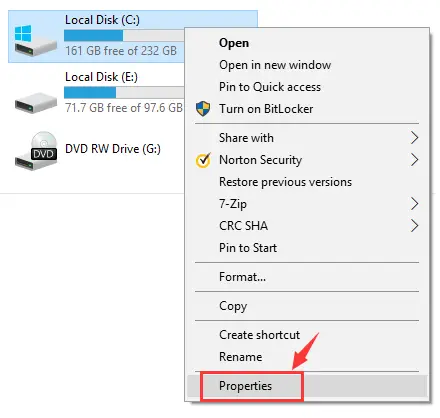
Крок 5 - Перайдзіце на ўкладку Інструменты.Цяпер націсніце Праверыць.
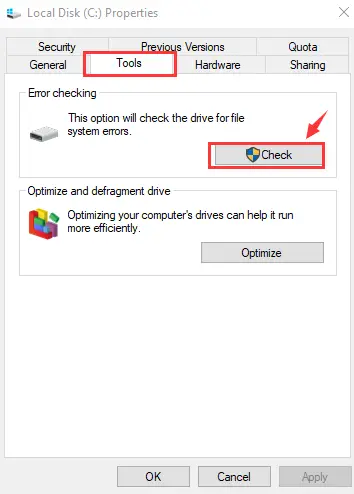
Крок 6 - Калі няма праблем з вашым жорсткім дыскам, вы ўбачыце гэтае паведамленне
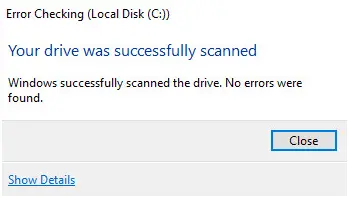
У выпадку праблемы з жорсткім дыскам рэкамендуецца абнавіць жорсткі дыск.
Спосаб 6 - Абнаўленне драйвераў
Апошняе, што вы можаце паспрабаваць выправіць памылку Windows 10 Random Freezes, - гэта абнавіць драйверы.Гэта надзейны спосаб выправіць любы тып памылкі.Вы можаце выбраць абнаўленне драйвераў прылад уручную або праз надзейны прадукт трэцяга боку.
шмат可用 的Праграма абнаўлення драйвераў,Але рэкамендуецца выкарыстоўваць Driver Easy.Гэта самы надзейны інструмент для выяўлення, загрузкі і ўстаноўкі любога абнаўлення драйвераў на вашым кампутары.
Каб абнавіць драйвер, выканайце наступныя дзеянні:
Крок 1 - Спампуйце драйвер Easy.Дачакайцеся завяршэння яго ўстаноўкі.
Крок 2 - Проста націсніце кнопку Сканаваць зараз.З'явіцца спіс драйвераў, якія трэба абнавіць.
Крок 3 - Націсніце Абнавіць.Будзе спампаваны правільны драйвер.
Крок 4 - Цяпер вы можаце ўсталяваць іх уручную праз Windows або аўтаматычна з дапамогай пашыранай версіі Driver Easy Pro.
Перазагрузіце кампутар і пераканайцеся, што Windows 10 больш не будзе выпадковым чынам замарожваць.
выснову
Такім чынам, гэта ўсё аб тым, як лёгка выправіць зависание Windows 10 выпадковым чынам.Вы можаце звярнуцца да любога з метадаў, згаданых вышэй, паколькі ўсе яны рэальныя.Што ж, калі вы сутыкнецеся з гэтай праблемай, гэта кіраўніцтва дапаможа вам.Калі ў вас ёсць іншыя пытанні, мы будзем рады дапамагчы.

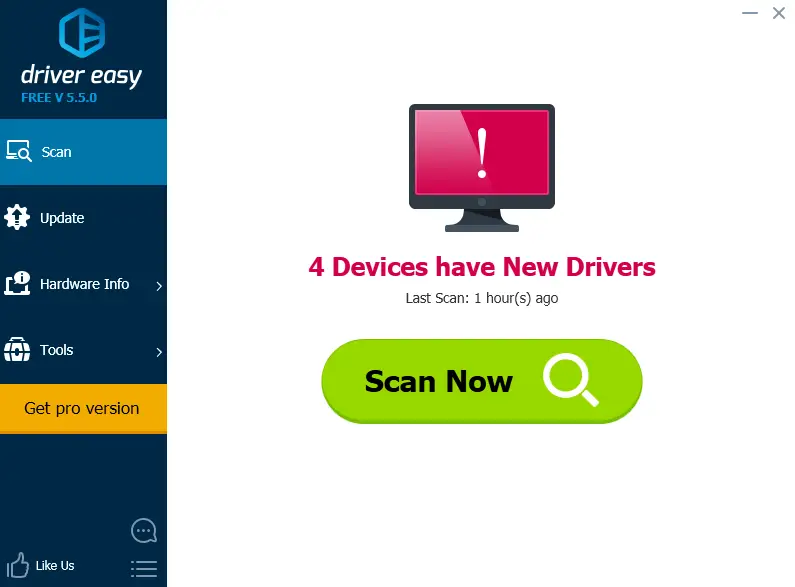
![Як выправіць праблемы з электроннай поштай Comcast на iPhone [Выпраўлена] Як выправіць праблемы з электроннай поштай Comcast на iPhone [Выпраўлена]](https://infoacetech.net/wp-content/uploads/2021/06/5687-photo-1605918321371-584f5deab0a2-150x150.jpg)
![Выпраўлена, што электронная пошта Кокса пастаянна запытвае пароль [Выпраўлена] Выпраўлена, што электронная пошта Кокса пастаянна запытвае пароль [Выпраўлена]](https://infoacetech.net/wp-content/uploads/2021/06/5780-photo-1607079832519-2408ae54239b-150x150.jpg)
![Немагчыма атрымаць пошту: сервер IMAP не адказвае на iPhone [Выпраўлена] Немагчыма атрымаць пошту: сервер IMAP не адказвае на iPhone [Выпраўлена]](https://infoacetech.net/wp-content/uploads/2022/08/9799-01_cannot_get_mail-150x150.png)
![Zoom: ваша інтэрнэт-злучэнне нестабільнае [Выпраўлена] Zoom: ваша інтэрнэт-злучэнне нестабільнае [Выпраўлена]](https://infoacetech.net/wp-content/uploads/2022/08/9627-01_your_internet_connection_is_unstable-670x71-150x71.jpg)
![Наладзьце электронную пошту Кокса ў Windows 10 [з дапамогай праграмы Windows Mail] Наладзьце электронную пошту Кокса ў Windows 10 [з дапамогай праграмы Windows Mail]](https://infoacetech.net/wp-content/uploads/2021/06/5796-photo-1570063578733-6a33b69d1439-150x150.jpg)
![Выправіць праблемы з прайгравальнікам Windows Media [Кіраўніцтва па Windows 8 / 8.1] Выправіць праблемы з прайгравальнікам Windows Media [Кіраўніцтва па Windows 8 / 8.1]](https://infoacetech.net/wp-content/uploads/2021/10/7576-search-troubleshooting-on-Windows-8-150x150.jpg)
![Выправіць памылку абнаўлення Windows 0x800703ee [Windows 11/10] Выправіць памылку абнаўлення Windows 0x800703ee [Windows 11/10]](https://infoacetech.net/wp-content/uploads/2021/10/7724-0x800703ee-e1635420429607-150x150.png)


![Як убачыць версію Windows [вельмі проста]](https://infoacetech.net/wp-content/uploads/2023/06/Windows%E7%89%88%E6%9C%AC%E6%80%8E%E9%BA%BC%E7%9C%8B-180x100.jpg)


